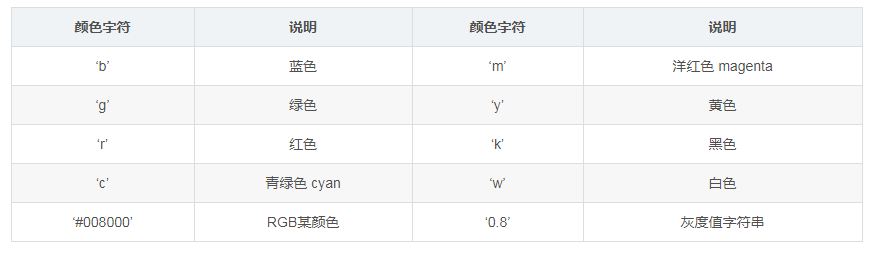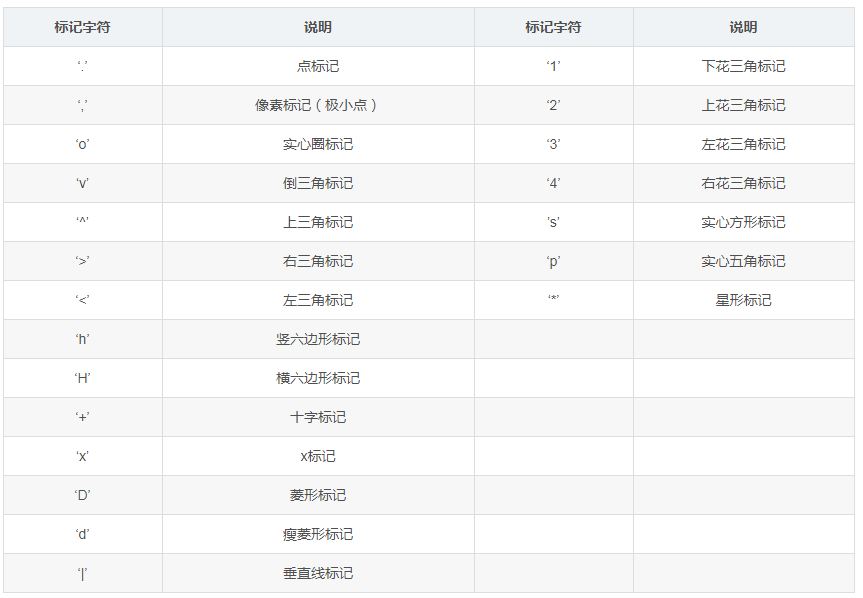如题。
函数列表
c
cla() clf() close()
它们都做不同的事情,因为matplotlib使用分层顺序,其中图形窗口包含可能由许多轴组成的图形。此外,还有来自pyplot接口的函数,还有图类上的方法。
cla() # Clear axis即清除当前图形中的当前活动轴。其他轴不受影响。
clf() # Clear figure清除所有轴,但是窗口打开,这样它可以被重复使用。
close() # Close a figure window看如下代码和例子
1 | import matplotlib.pyplot as plt |
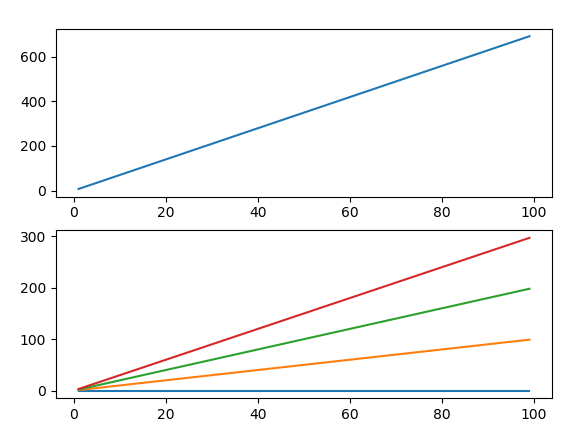
添加 cla()
1 | import matplotlib.pyplot as plt |
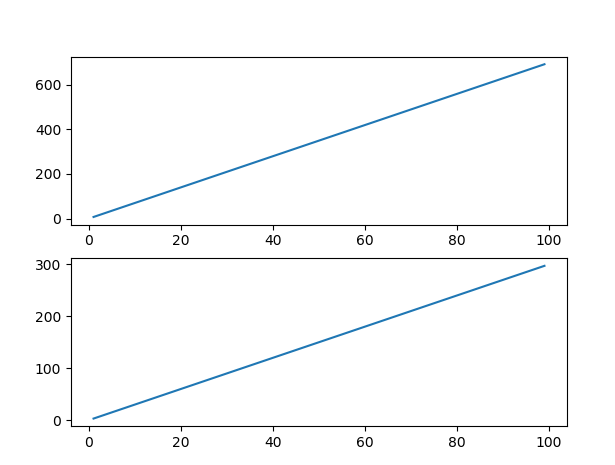
替换为 clf()
1 | import matplotlib.pyplot as plt |
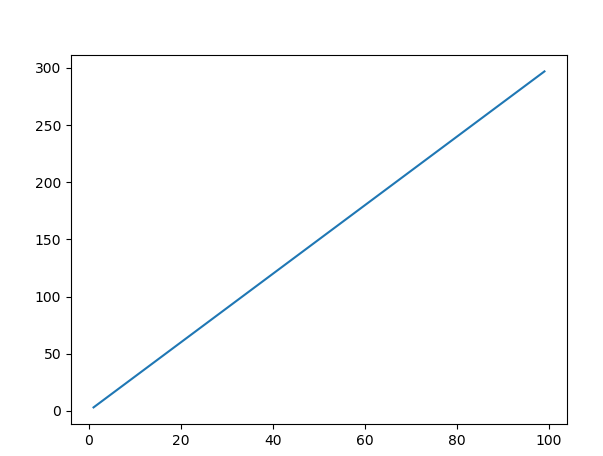
close()函数还允许指定哪个窗口应该关闭。参数可以是使用figure(number_or_name)创建的窗口的数字或名称。也可以是获得的图形实例,即使用fig = figure()。如果没有人提出任何论点close(),当前活动的窗口将关闭。 此外,还有语法close(’all’),它关闭所有数字。
Figure的方法
此外,Figure类提供用于清除数字的方法。我将在下面假设fig是Figure:
fig.clf()清除整个数字这个电话相当于plt.clf()只有当fig是目前的数字。
fig.clear()的同义词fig.clf()
请注意,即使“del fig”也不会关闭相关的数字窗口。 据我所知,关闭数字窗口的唯一方法是使用plt.close(fig),综上所述。
F
figure()
figure(num=None, figsize=None, dpi=None, facecolor=None, edgecolor=None, frameon=True)
num:图像编号或名称,数字为编号 ,字符串为名称
figsize:指定figure的宽和高,单位为英寸;
dpi参数指定绘图对象的分辨率,即每英寸多少个像素,缺省值为100
facecolor:背景颜色
edgecolor:边框颜色
frameon:是否显示边框我对这些参数进行详细的解释。OK,首先 dpi 代表的是每英寸有多少个像素,注意单位是英寸。
另外,我看有的默认缺省位 80 ,有的默认为 100 ,这个要自己注意一下。
figure = plot.figure(figsize = (4,3))
# 输出的图像为 像素是 400 * 300
figure = plot.figure(figsize = (4,3),dpi = 80)
# 输出的图像为 像素是 320 * 240P
pause()
这个可以暂停会话,单位是毫秒
plt.pause(1) # 这是暂停 1 秒钟plot()
plt.plot(x,y,format_string,**kwargs)
x:x轴数据,列表或数组,可选
y:y轴数据,列表或数组
format_string:控制曲线的格式字符串,可选
**kwargs:第二组或更多,(x,y,format_string)
注:当绘制多条曲线时,各条曲线的x不能省略 format_string:控制曲线的格式字符串,可选,由颜色字符、风格字符和标记字符组成。
1 | import matplotlib.pyplot as plt |

plt.plot(x,y,format_string,**kwargs)
**kwargs:第二组或更多,(x,y,format_string)
color:控制颜色,color=’green’
linestyle:线条风格,linestyle=’dashed’
marker:标记风格,marker = ‘o’
markerfacecolor:标记颜色,markerfacecolor = ‘blue’
markersize:标记尺寸,markersize = ‘20’1 | import matplotlib.pyplot as plt |

T
text()
text(x=0, y=0, text=’’, color=None, verticalalignment=’baseline’, horizontalalignment=’left’, multialignment=None, fontproperties=None, rotation=None, linespacing=None, rotation_mode=None, usetex=None, wrap=False, **kwargs)[source]
# 第一个参数是x轴坐标
# 第二个参数是y轴坐标
# 第三个参数是要显式的内容
# alpha 设置字体的透明度
# family 设置字体
# size 设置字体的大小
# style 设置字体的风格
# wight 字体的粗细
# bbox 给字体添加框,alpha 设置框体的透明度, facecolor 设置框体的颜色1 | import matplotlib.pyplot as plt |
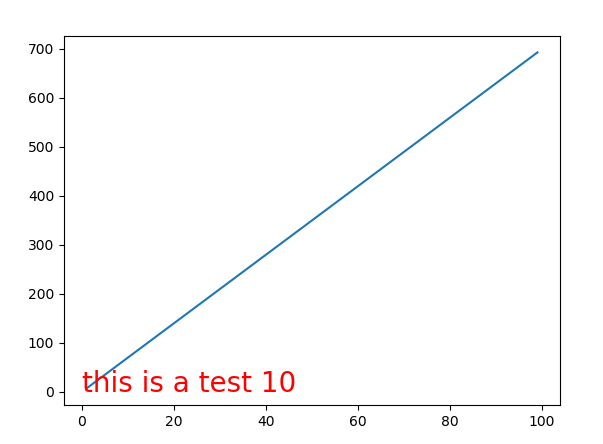
I
ion() 和 ioff()
在使用matplotlib的过程中,发现不能像matlab一样同时开几个窗口进行比较,于是查询得知了交互模式,但是放在脚本里运行的适合却总是一闪而过,图像并不停留,遂仔细阅读和理解了一下文档,记下解决办法,问题比较简单,仅供菜鸟参考。
python可视化库matplotlib有两种显示模式:
阻塞(block)模式
交互(interactive)模式在Python Consol命令行中,默认是交互模式。而在python脚本中,matplotlib默认是阻塞模式。
其中的区别是:
在交互模式下:
plt.plot(x)或plt.imshow(x)[这是显示图片的函数]是直接出图像,不需要plt.show()
如果在脚本中使用ion()命令开启了交互模式,没有使用ioff()关闭的话,则图像会一闪而过,并不会常留。要想防止这种情况,需要在plt.show()之前加上ioff()命令。在阻塞模式下:
打开一个窗口以后必须关掉才能打开下一个新的窗口。这种情况下,默认是不能像Matlab一样同时开很多窗口进行对比的。
plt.plot(x)或plt.imshow(x)是直接出图像,需要plt.show()后才能显示图像总结:
1.在阻塞模式下,plt.plot()和plt.imshow()需要plt.show()才能出图像,而且在一张图片关闭之后才能打开另一张图片,plt.ion()和plt.ioff()就是用来打开和关闭交互模式的函数。
2.在交互模式下,可以同时打开多张图片,所以一般可以在一段代码之前plt.ion()打开交互模式,最后再plt.off()关闭,这样同时也处理了交互模式下闪退的问题。
阻塞模式,即必须利用plt.show()显示图片,且图片关闭之前代码将阻塞在该行。
交互模式,即plt.plot()后立马显示图片,且不阻塞代码的继续运行。1 | import matplotlib.pyplot as plt |
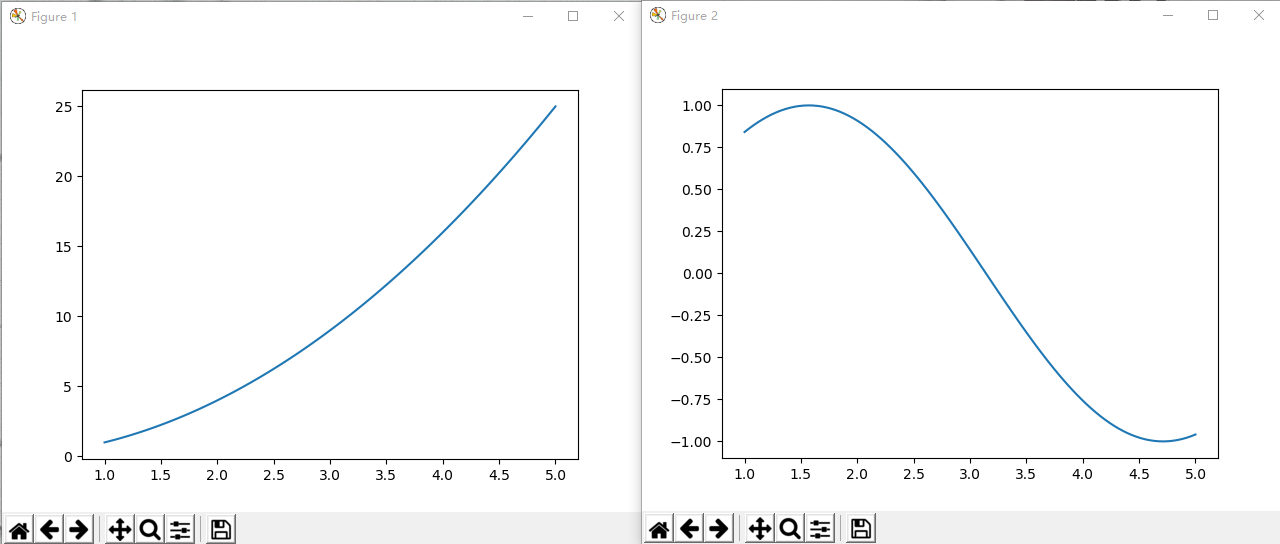
S
scatter()
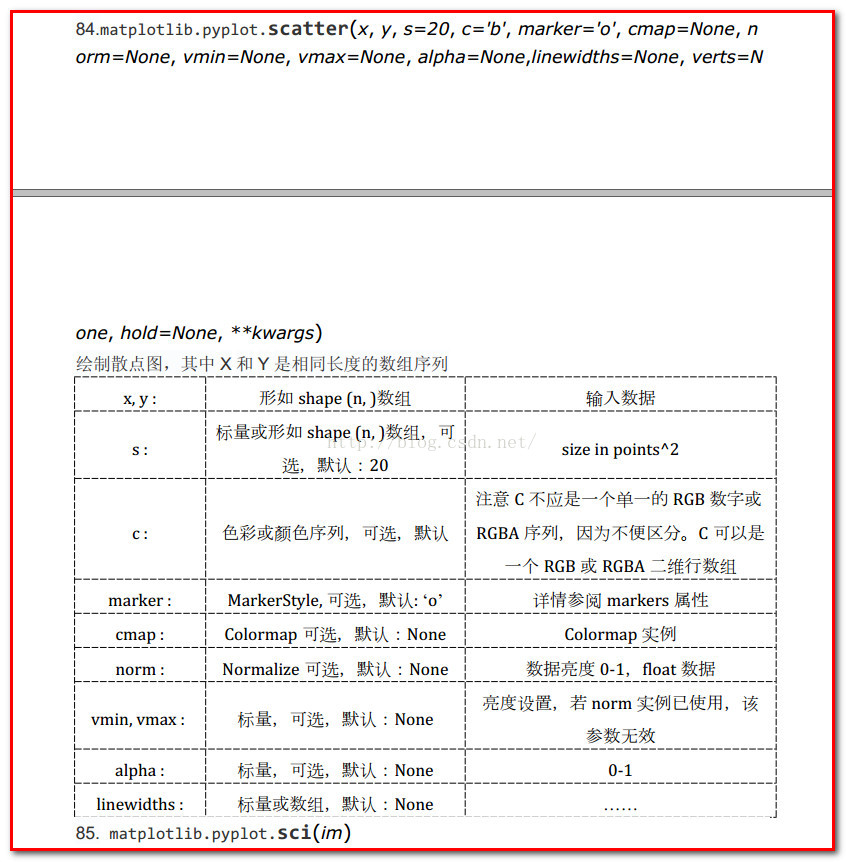
其中散点的形状参数marker如下:
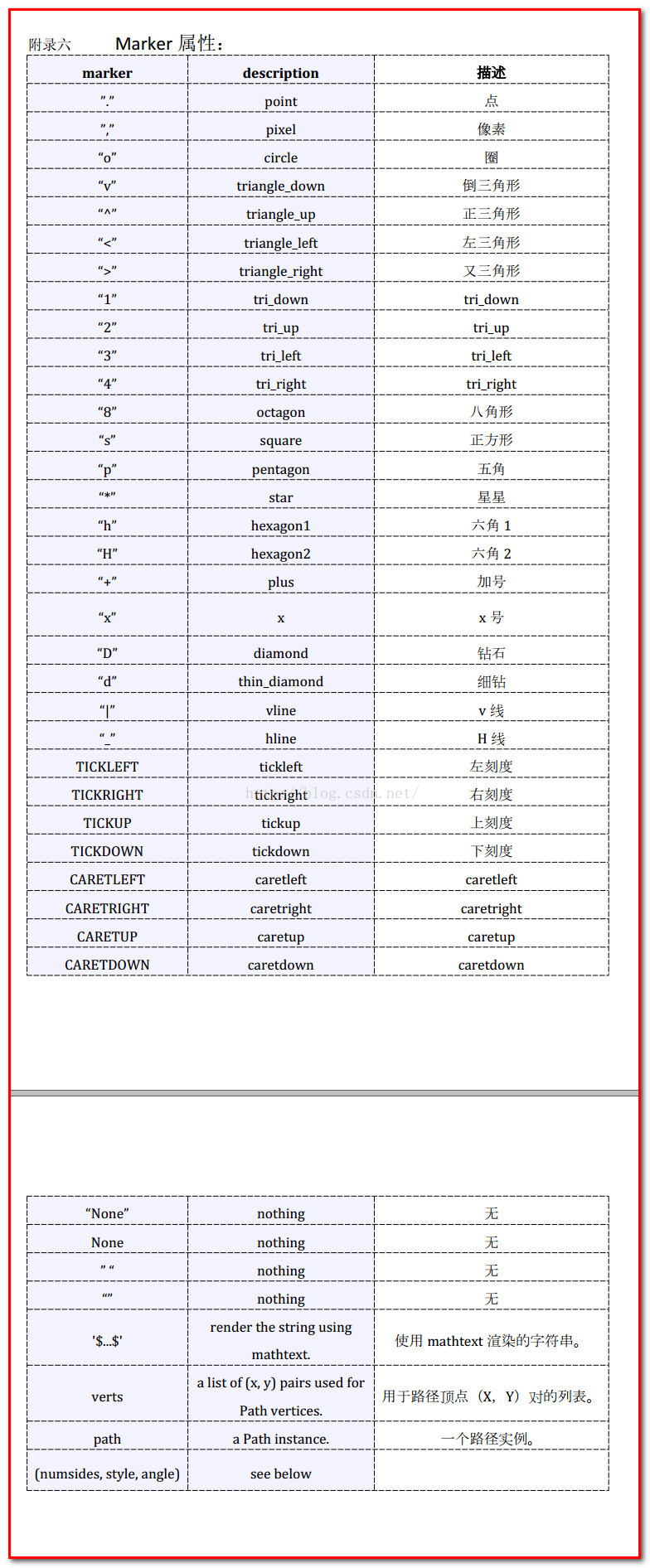
1 | N = 10 |
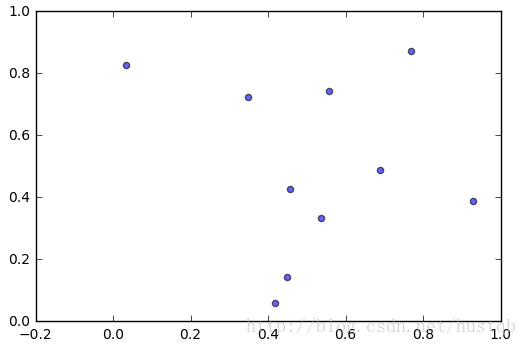
1 | N = 10 |
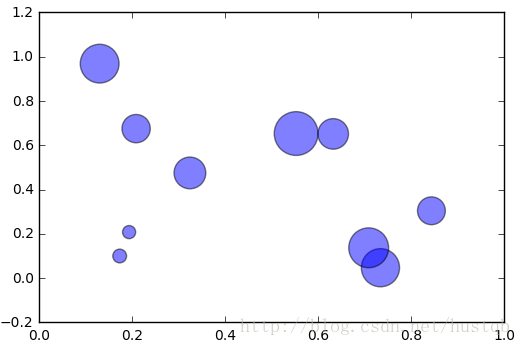
1 | N = 10 |

1 | N = 10 |

图片中的红色倒三角,面积越大的颜色越红。这是因为我们在ax.scatter()中启用了参数cmap,它需要与控制颜色的参数c配合使用。cmap指明调色板的类型,c指明颜色的深浅。
调整散点边界
1 | N = 10 |
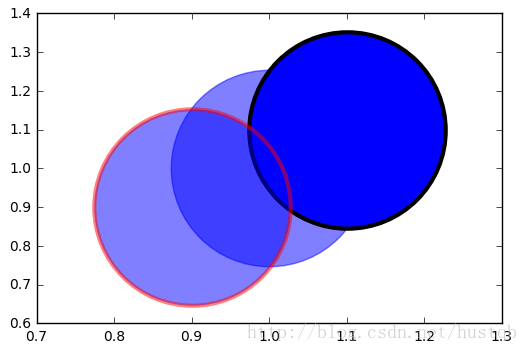
subplot()
可以将多个图放在一张图中。
subplot(numRows, numCols, plotNum)
图表的整个绘图区域被分成 numRows 行和 numCols 列
然后按照从左到右,从上到下的顺序对每个子区域进行编号,左上的子区域的编号为1
plotNum 参数指定创建的 Axes(子图) 对象所在的区域
均与图
1 | import matplotlib.pyplot as plt |
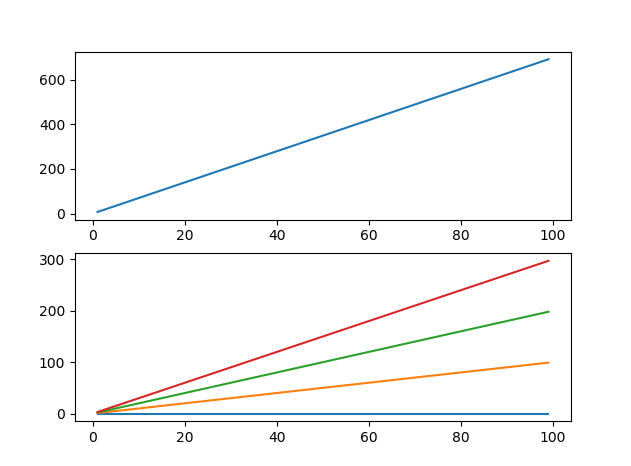
不均匀图
1 | import matplotlib.pyplot as plt |
这里解释一下为什么下面的两副图的排列是 2,2 3 和 2,2,4
第一张图,2,1,1 占据一行,为一行一列,但是第二行为 2 列,所以,整个空间就变成了一个 2 * 2 的结构。
虽然,第一张图只是占据了一行,但是却是占据了 2 列,所以,下面的第一张图当然从下标 3 开始
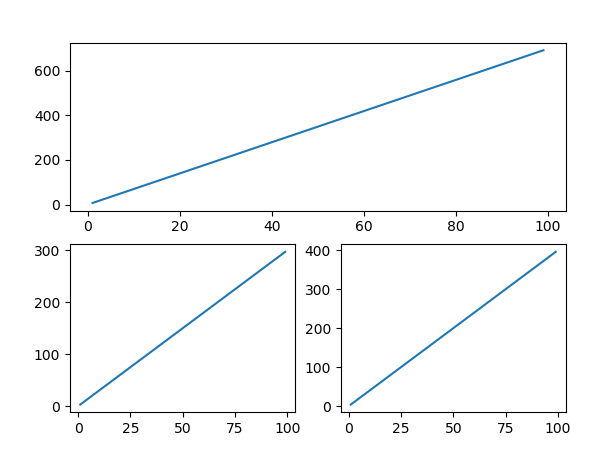
形状
柱状图
1 | import matplotlib.pyplot as plt |

基础图形
1 | import matplotlib.pyplot as plt |